我们都熟悉中望CAD软件。那么今天笔者给各位讲述关于中望CAD导出PDF格式图纸的相关操作,下面就是中望CAD导出PDF格式图纸的简单教程。
假设是用中望CAD画的图纸,那么怎么将dwg的图纸导出PDF呢?

单击绘图界面左上角的“文件”,在下拉菜单里面找到“打印”,然后单击打印,或可通过快捷键“Ctrl+P”进入打印界面设置。
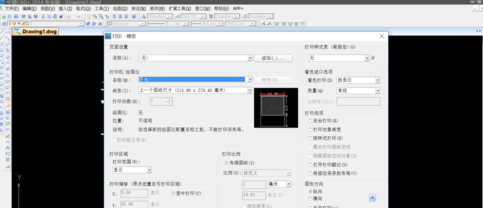
在下图“1”的位置设置成“DWG to PDF",在”2“的位置选择图纸的范围,常用中望CAD的应该都知道。依次通过”3、4、5、6“步骤进行设置,最后在”7“的位置单击”确定“。
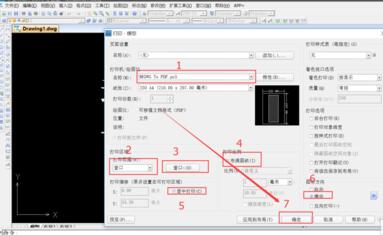
在“1”的位置设置导出文件的保存位置,在”2“的位置设置文件的名称,当然也能使用默认的名称,最后在”3“的位置单击”确定。

在保存的位置找到导出的PDF格式的图纸,这样就能通过其他的软件进行查看图纸了。
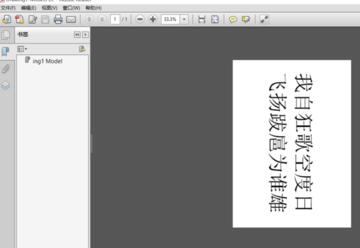
上文就讲解了中望CAD导出PDF格式图纸的简单操作过程,希望有需要的朋友都来学习哦。
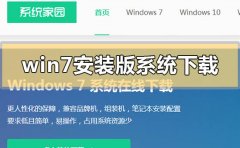 win7安装版系统非ghost在哪里下载
win7安装版系统非ghost在哪里下载
我们在使用安装了win7操作系统电脑的时候,如果发现系统出现了......
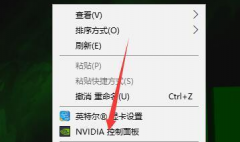 双显卡环境下如何将独立显卡设置为默认
双显卡环境下如何将独立显卡设置为默认
显卡是每个计算机非常重要的一项功能,显卡通过做一系列的数......
 语雀将知识库导出为PDF的方法
语雀将知识库导出为PDF的方法
语雀是很多小伙伴都在使用的一款在线文档编辑与协同工具,在......
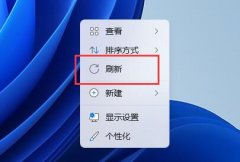 win11右击没有刷新解决方法
win11右击没有刷新解决方法
想要让页面或者软件更加快速或者重新加载就会需要使用刷新键......
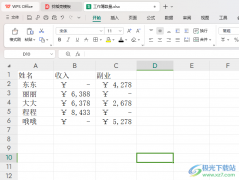 WPS Excel中将“0”变成“-”符号的方法
WPS Excel中将“0”变成“-”符号的方法
有小伙伴常常在我们的电脑上进行WPS办公软件的操作,其中有小......
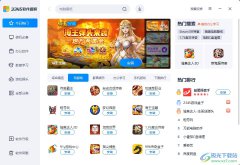
2345软件管家是一款集软件下载、管理、安装、卸载于一身的免费软件,它为用户提供了多种实用的功能,例如支持软件升级、开机加速、软件批量卸载等,总之可以让用户轻松地管理电脑上的...

utorrent是一款不错的迷你bt下载工具,也是一款内部的消耗型软件以及占有量总体看来是非常渺小的软件,虽说utorrent软件体积小巧,但有着强大的功能来帮助用户实现多任务下载、磁力链接下载...
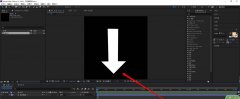
我们经常使用ae制作动画视频,想要做立体图形,那么我们怎样利用碎片工具给箭头添加立体效果呢?今日为你们带来的文章是关于AE怎么制作立体箭头讲解,还有不清楚小伙伴和小编一起去学习...
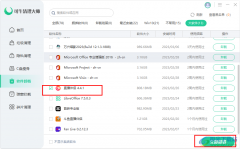
很多小伙伴在使用电脑的过程中经常会下载各种各样的软件来帮助自己更好更快的完成工作,当软件下载的越来越多,我们的电脑内存被占用的也就越来越多。在大量的软件中,有很多是我们平...

PowerPoint演示文稿是一款非常好用的软件,很多小伙伴都在使用。很多小伙伴在日程工作中都会需要制作各种各样的幻灯片,有时候我们会使用一些幻灯片模板,如果后续我们希望更改PPT模板,...
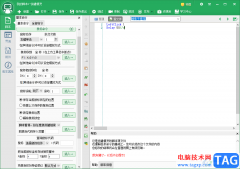
按键精灵是一款十分受欢迎的模拟鼠标记录工具,你可以通过该软件进行设置鼠标的一个按键动作,比如当你想要将鼠标进行连续点击的情况,那么我们通过按键精灵进行设置一下鼠标连续点击...
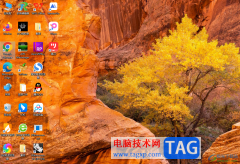
必应壁纸提供了高清的壁纸资源,必应壁纸电脑版很多小伙伴不知道如何进行更换壁纸,其实操作方法十分的简单,当你在电脑中安装好了必应壁纸之后,那么电脑中的桌面壁纸就会进行立即更...

怡氧软件是一个纯净无广告的办公套件,用户可以用来编辑思维导图、大纲笔记、流程图、office以及Markdown文件,为用户带来了简洁便利的文件制作平台,因此怡氧软件受到了许多用户的喜爱和...
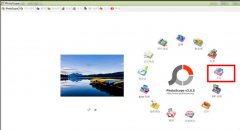
PhotoScape如何合并照片呢?近日来有很多小伙伴在咨询小编这个问题,那么今天小编就为大家带来了PhotoScape合并照片方法哦,还不太清楚的朋友赶快来学习一下吧。...
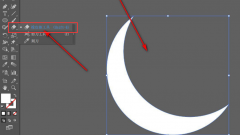
还不会使用ai软件制作圆角图形吗?今日小编就介绍了ai制作圆角图形的教程,相信通过学习本篇教程,大家对ai软件一定会有更多的了解的。...
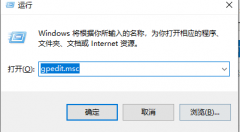
win10下载没有权限怎么办呢,话说不少用户都在咨询这个问题呢?下面就来小编这里看下win10下载没有权限解决步骤吧,需要的朋友可以参考下哦。...

WPS文档是一款非常好用的软件,其中的功能非常丰富,操作非常简单,很多小伙伴都在使用。如果我们想要在电脑版WPS文档中取消段落前的圆点符号,小伙伴们知道具体该如何进行操作吗,其实...

最近有不少用户反映说Win10拖动窗口时出现黑色边框不知道是什么原因造成的,看着非常不美观,如何解决呢?接下来小编为大伙讲述Win10拖动窗口时出现黑色边框解决方法,希望可以帮助到有需...
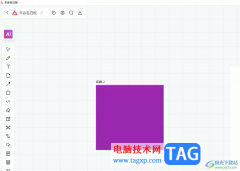
小画桌是一款轻量级的在线实时协作白板,为用户带来了许多强大的办公功能,就比如有着语言通话、眼睛模式等功能,并且小画桌的适用领域是很宽泛的,可以很好的满足用户的需求,因此小...
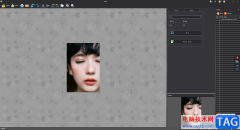
图片工厂软件是一款非常全面的图片编辑软件,这款软件中存放的功能非常的丰富,大家在使用的过程中可以很好的帮助我们进行图片的编辑,当你觉得自己电脑中存放的图片太多了,想要将自...